Laki digitaalisten palvelujen tarjoamisesta edellyttää, että verkkopalveluihin tallennettujen videoiden on oltava saavutettavia 23.9.2020 alkaen. Tallennetut videot on tehtävä saavutettaviksi 14 vuorokauden kuluessa julkaisemisesta. Saavutettavuus tarkoittaa videoiden kohdalla mm. sitä, että videot on tekstitettävä tai kuvailutulkattava.
Edellä kuvattu vaatimus videoiden tekstittämisestä ei koske vanhoja, ennen 23.9.2020, julkaistuja videoita, suoria videolähetyksiä, eikä rajatun ryhmän tai määräaikaisuuden perusteella ulkopuolelle rajattuja tapauksia. Tarkista ohjeista, koskeeko tekstitys omaa tapaustasi, ja jos koskee, niin tästä vinkistä löydät vaihtoehtoja ja ohjelinkit tekstityksen tekemiseen.
Mitä tarvitsen?
Tarvitset videon, johon tekstityksen teet, sekä ohjelman, jolla tekstityksen teet (Panopto, Stream, Subtitle Edit) sekä videon julkaisupaikan (Panopto, Stream).
Miten toimin?
Vaihtoehdot:
1. Automaattinen puheentunnistus -tekstityksen (1-ASR) lisääminen suoraan Panoptossa olevaan videoon:
Jos käytät videon julkaisemiseen Panoptoa, sinulla on mahdollisuus lisätä ASR:n (automaattinen puheentunnistus) luomia tekstityksiä Panopto-videoihin. Huomioi, että koneella luodut tekstitykset on aina hyvä tarkistaa ja muokata niiden tarkkuuden varmistamiseksi.
Lue tarkat ohjeet intran ohjesivulta
2. Tekstityksen tekeminen Subtitle edit-ohjelmalla
Subtitle Edit on tekstitysohjelma, jolla voi luoda, muokata ja ajastaa tekstityksiä videoihin sekä litteroida audiota tai videota. Subtitle Edit -ohjelmassa erityisen hyviä ominaisuuksia ovat tarkat säätömahdollisuudet siihen, kuinka paljon ja kuinka kauan tekstiä näkyy ruudulla kerrallaan.
Ohjelmalla voi luoda tekstityksiä ja litteraatteja automaattisella puheentunnistuksella. Ohjelma sopii myös sensitiivisen tai luottamuksellisen aineiston litterointiin, koska se toimii vain paikallisella tietokoneella, eikä lähetä mitään verkkoon.
Tekstitetyn videon voit julkaista Panopto- tai Stream-palvelussa.
Lue intrasta ohjeet tekstityksen tekemiseen Subtitle Editillä
3. Microsoft Stream (Sharepoint) videoiden tekstitys
Lataa tallenne OneDriveen tai kirjaudu selaimella https://portal.office.com ja lataa tallenne selaimella palveluun. Teams-tallenteet tallentuvat OneDriveen ja löytyvät suoraan Streamista. Valitse ladatun videon videoasetukset videoikkunan oikeasta reunasta. Valitse Transkriptio ja tekstitykset ja valitse luo. Voit muokata automaattisesti puheesta tunnistettua tekstitystä editorissa. Jos olet tehnyt tekstitystiedoston jollakin muulla ohjelmalla valitse Transkriptio ja tekstitykset ja valitse lataa viedäksesi WebVTT-tekstitystiedoston Stream tallenteelle.
Microsoftin ohjeita Streamilla tekstittämisestä
Julkaiseminen: Tekstitystiedoston vieminen videonjulkaisupalveluun
Valitse, missä palvelussa haluat tekstitetyn videon julkaista:
Panopto:
Panoptossa voit julkaista videon tietyille katsojille, kaikille korkeakouluyhteisön tunnuksen omaaville tai kenelle tahansa linkin tietävälle. Panopto on myös yhdistetty Moodleen, joten voit jaella videon katseltavaksi suoraan tietyn Moodle-alueen jäsenille. Lue lisää Moodle-yhteydestä täältä.
Panoptolla tuotetun tekstin lisäksi voit lisätä videoon tekstityksen tiedostosta (eri kieliversiot). Vie panoptoon video ja klikkaa sen kohdalla Edit. Valitse editointinäkymän vasemmasta laidasta Captions ja alasvetovalikosta Upload or request captions ja liitä tekstitystiedosto videoon.
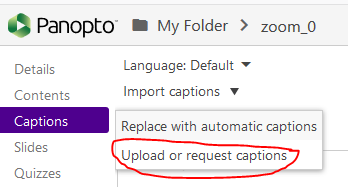
Stream:
O365:n Stream-palvelussa voit julkaista videoita tietyille katsojille tai korkeakouluyhteisön jäsenille. Koska kyseessä on O365-sovellus, Streamilla julkaiset videoita helposti Teams-alueesi jäsenille.
Vie Streamiin video ja valitse kyseisen videon kohdalta update video details (kynä-ikoni). ja avautuvalla sivulla upload a caption file ja liitä tekstitystiedosto videoon.
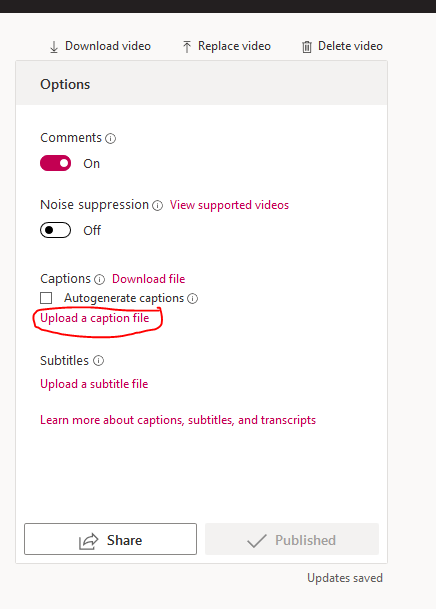
Mitä kannattaa huomioida?
- Ohjeistuksessa ei ole vaatimuksia sille, että video tulisi tekstittää muille kielille. Ohjeistuksen noudattaminen tarkoittaa sitä, että video tekstitetään siinä käytetylle kielelle.
- Tekstityksestä on hyötyä kaikille katsojille. Videoita katsotaan yhä enemmän ilman ääntä, joten tekstitys takaa sen, että viesti tavoittaa katsojan paremmin.
- Videota ei tarvitse tekstittää, jos video on niin sanottu tekstin mediavastine ja on sellaiseksi selvästi merkitty.
Lue lisää
Videoiden tekstittäminen ohjesivu IT-käsikirjassa
Videoiden saavutettavuudesta intrassa
Koonti saavutettavuuden periaatteista (Intra)
Saavutettavasti.fi-sivuston ohjeita tekstittämiseen
Vinkki päivitetty 6/2024
